

|
MicrosoftExcel2010,可以通過比以往更多的方法分析、管理和共享信息,從而幫助您做出更好、更明智的決策。全新的分析和可視化工具可幫助您跟蹤和突出顯示重要的數據趨勢。可以在移動辦公時從幾乎所有 Web 瀏覽器或 Smartphone 訪問您的重要數據。您甚至可以將文件上載到網站并與其他人同時在線協作。無論您是要生成財務報表還是管理個人支出,使用 Excel 2010 都能夠更高效、更靈活地實現您的目標。 Excel 2010格式化波型圖 本文的波型圖按月顯示了2008年三個圖書供應商的凈利潤。單獨的凈利潤數值能夠告訴哪些供應商做得好,而波型圖幫助識別數字后面的趨勢:Seattle和Houston在夏季銷售量下降,通常它們的利潤一直在攀升,而Richmond除了最后一個月外銷量一直不佳。  看看三個波型圖的格式選項。選擇波型圖后,功能區中將出現波型圖上下文選項卡,與選擇圖表或數據透視表相似。下面是“波型圖工具”上下文選項卡中的格式選項、顯示/隱藏和樣式: 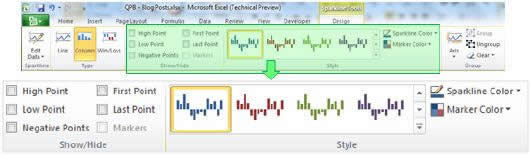 波型圖有一個與圖表和表相似的庫,可以在其中快速選擇顏色方案。波型圖的一些獨特的選項在顯示/隱藏組中,可以激活點。選中某個點選項將開啟或高亮顯示每個波型圖中的該點,因此,如果開啟高點,那么對于折線波型圖來說,將獲得每個波型圖中的高點。對于柱狀圖和盈虧圖,代表高點的點將被格式化與其它點不同。如果與高點有關,都將被高亮顯示。負點將開啟或高亮顯示波型圖中的負點,如果開啟示例波型圖中的負點,則得到如下圖的結果: 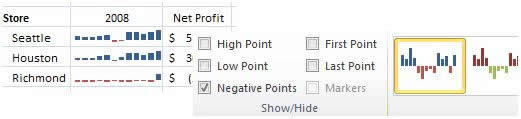 此時,這些波型圖變得相當明顯,強調Richmond全年僅有一個利潤為正的月。庫也將同時更新,以反映在顯示/隱藏組中選擇的選項。 也可以從顏色搭取器中為所有的點和波型圖顏色選擇顏色。庫的旁邊有兩個下拉控件,可以進行顏色拾取及一些其它選項。本例中,改變波型圖顏色為灰色,負點為鮮紅: 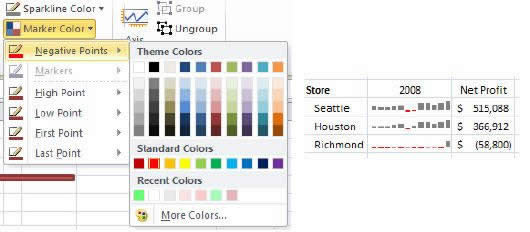 當切換波型圖類型時存儲了格式化選項,因此拾取灰色柱狀波型圖并切換到折線波型圖,將提供一個灰色的波型圖。同時注意到標志選項被禁用,這是由于選擇了柱狀波型圖,而標志選項僅應用于折線波型圖。在坐標軸菜單中也有顯示坐標軸選項,應用于所有的波型圖類型。 通過混合顏色、點和坐標軸,可以創建各種外觀的波型圖。 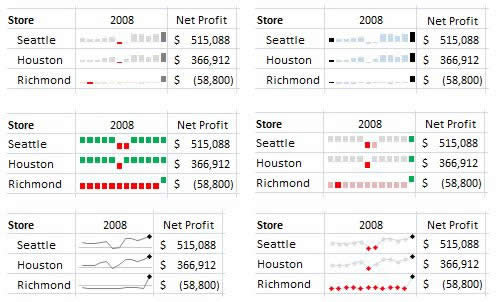 注意,格式化是基于組的,上面的波型圖示例都在相同的組中,因此設置單個的顏色/點選項將設置到所有的波型圖。如果希望使某個波型圖具有不同的格式,必須首先將其從該組中移除。 Excel 2010 提供了供人們在工作簿上協同工作的簡便方法,提高了人們的工作質量。 |
溫馨提示:喜歡本站的話,請收藏一下本站!